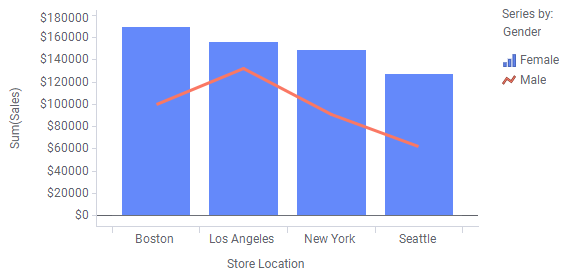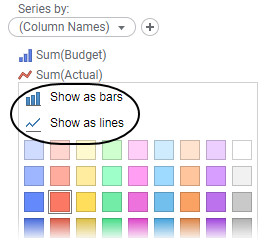複合グラフを作成する
複合グラフでは、棒と線の両方を単一のビジュアライゼーションに表示することができます。オーバーレイ効果により、線を棒の上に描画して、データ内の異なるカラムまたはカテゴリの値を簡単に比較することができます。トレンドを識別でき、偏差を直接特定することができます。
このタスクについて
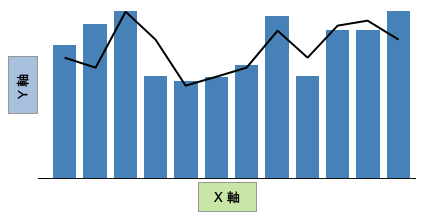
複合グラフは、棒グラフとラインチャートの両方に類似しています。これらのビジュアライゼーションと同様に、通常数値データを含むカラムは Y 軸上で選択されます。X 軸の各データ点に対して、データは Y 軸上の値に集計されます。集計値の例としては、合計または平均があります。これらの値は、比較する各カラムまたはカテゴリの棒または線の形式で表示されます。
比較するカラムまたはカテゴリを色分けして区別することができます。色はレジェンドの「シリーズ」軸で指定され、ここでは集計値を棒で表示するか線で表示するかも指定します。
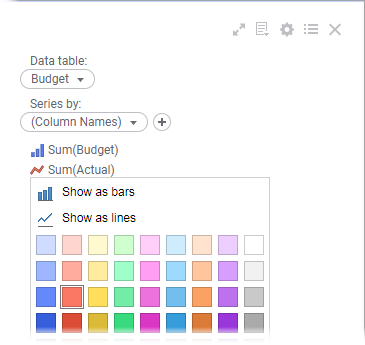
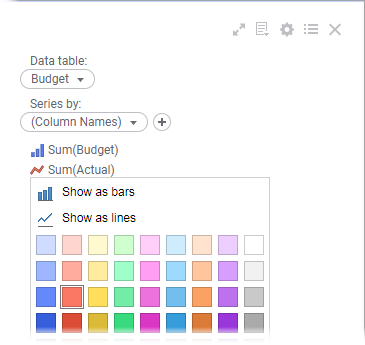
X 軸では、カテゴリ値を含むカラムが選択されます。または、一定の経過時間内のデータを比較するときは時間データを含むカラムが選択されます。
上記のようにデータ内のカラムを比較したり、以下に示すようにカラム内の異なるカテゴリを比較したりすることができます。
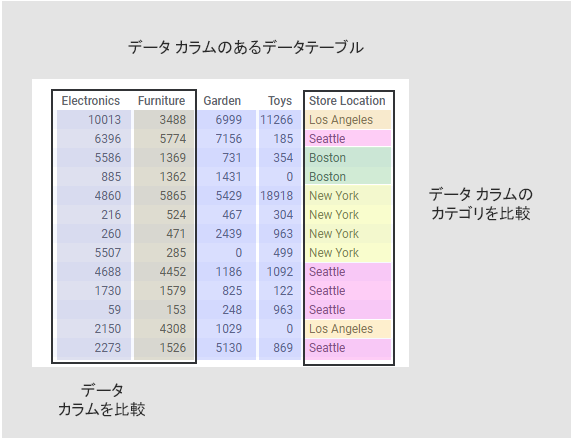
何を表示するかに応じて、あるいはロードされたデータをどのように整理するかに応じて、複合グラフの設定方法は異なります。
- 複合グラフを並べ替える
複合グラフで X 軸を並べ替える基準にするシリーズを選択できます。 - 棒と線のシリーズを切り換える
複合グラフでは、シリーズは棒または線によって表示されます。この 2 つの表示オプションは切り換えることができます。
親トピック: ビジュアライゼーションを作成する
データ カラムを比較する
手順
例
四半期ベースの予算の見積金額と実際の金額を比較する場合を考えます。以下の [Actual] および [Budget] カラムには、それぞれ毎月の実際の金額と見積金額が含まれています。
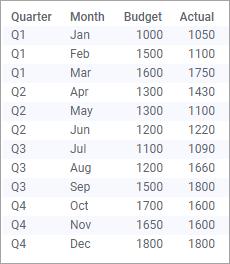
予算の見積金額に対する実際の金額を比較するために行った設定を確認します。偏差は簡単に特定できます。たとえば、Q3 では予算を大幅に超過しています。
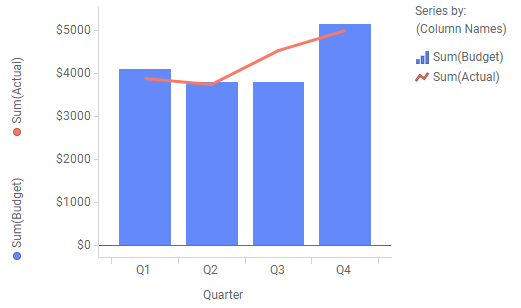
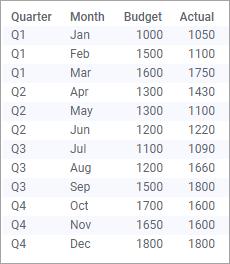
予算の見積金額に対する実際の金額を比較するために行った設定を確認します。偏差は簡単に特定できます。たとえば、Q3 では予算を大幅に超過しています。
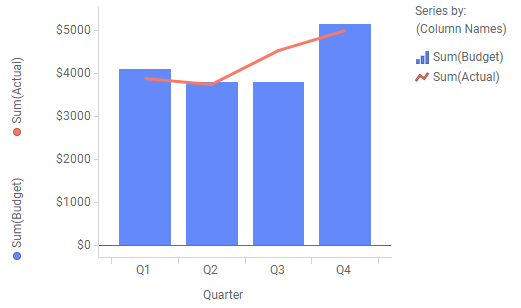
カラム内のカテゴリを比較する
手順
例
データテーブルには、店舗の場所と性別ごとに分けた売上高が含まれています。
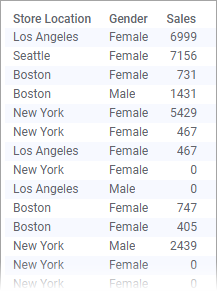
次の複合グラフは、女性と男性の売上高の合計の差を表示するために行った設定を示します。
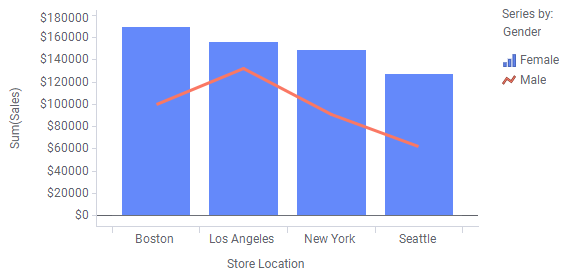
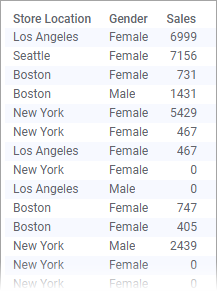
次の複合グラフは、女性と男性の売上高の合計の差を表示するために行った設定を示します。